Een complete gids: Ringtones kopen op iPhone
Ringtones op uw mobiele telefoons maken ze levendig. Vroeger waren Nokia-beltonen erg populair. Ze hebben echter een vrij eenvoudig ringtone-formaat. Toch klonk het veel mensen die het in die tijd hoorden als muziek in de oren. Nu je een iPhone hebt, kunnen dingen geavanceerder worden. Het kan op een punt komen dat je moet leren hoe beltonen op iPhone te kopen.
Naarmate de digitale technologie vorderde, namen ook onze ringtone-indelingen toe. Nu kunt u beltonen horen die vol levendigheid zijn. Het zou kunnen klinken als een orkest dat prachtige muziek speelt. Bijgevolg kan de beltoon zo simpel zijn als het miauwen van een kat. Heb je je ooit afgevraagd hoe dat in zijn werk ging? De rest van het artikel zal dit uitleggen.
Het volgende deel gaat dieper in op de geschiedenis van mobiele ringtones. Daarna leert het andere deel je in stappen hoe je je favoriete beltonen op iPhone kunt kopen. Bovendien zult u een tool tegenkomen die u enorm kan helpen met uw Apple Music-bibliotheek.
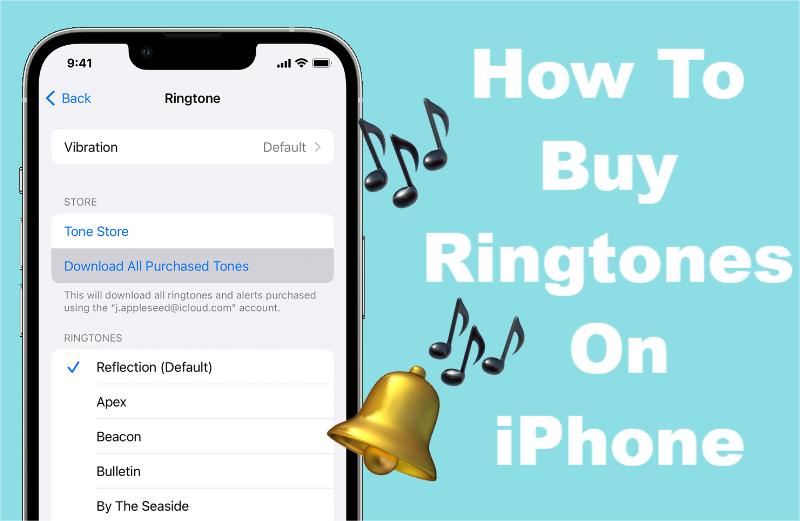
Artikel Inhoud Deel 1. De geschiedenis van mobiele beltonenDeel 2. Ringtones kopen op een iPhone?Deel 3. Bonus: een goede back-uptool voor je Apple Music-nummersDeel 4. Overzicht
Deel 1. De geschiedenis van mobiele beltonen
Voordat we het hebben over het kopen van beltonen op de iPhone, laten we eerst meer leren over beltonen. Vroeger waren omvangrijke mobiele telefoons analoog van aard. Ze droegen je stem in het analoge frequentiekanaal van ongeveer 30 KHz (stem ligt meestal in het bereik van 20 - 20 KHz). Het was onmogelijk om multimedia-inhoud op die telefoons vast te houden en op te slaan. Dit was de reden dat hun beltonen zo eentonig en saai waren.
Naarmate de technologie vorderde, kwamen digitale mobiele telefoons in opkomst. Digitale technologie kan meer kanalen en gegevens bevatten dankzij compressie-algoritmen. Deze verharde manier om wat multimediamogelijkheden op je telefoons te hebben. Uiteindelijk begonnen beltonen enkele eigenaardigheden te krijgen. U kunt nu hun tonen en timings wijzigen. De beroemde Nokia-telefoons gebruikten hun eigen formaat genaamd RTTTL (Ring Tone Text Transfer Language). Dit formaat was vrij eenvoudig en was gebaseerd op eenvoudige tonen en sequentiële timing.
Vervolgens kwam het MIDI-formaat uit. MIDI staat voor Musical Instrument Digital Interface. Het is een meer universele manier om digitale muziekapparaten aan te sluiten. Met MIDI klonken mobiele telefoons als muziekinstrumenten waarmee je kunt spelen.
De volgende golf kwam en digitale media zoals MP3, WAV en andere kwamen tot stand. Deze formaten kunnen muziek in audioformaat bevatten. Met deze formaten kun je beltonen laten zingen door Michael Jackson, Madonna of andere bekende artiesten.
Uiteindelijk had Apple zijn eigen ringtone-formaat met een M4R-bestandsextensie. M4R gebruikte hetzelfde compressieformaat dat Apple Music-nummers gebruiken, genaamd AAC of Advanced Audio Coding. Om ervoor te zorgen dat u unieke beltonen voor uw Apple-apparaten kunt selecteren, leert u in het volgende deel hoe u beltonen op de iPhone kunt kopen.
Deel 2. Ringtones kopen op een iPhone?
Op je iPhone zijn vooraf veel beltonen geïnstalleerd. Sommige mensen willen echter unieke tonen die passen bij hun stemming of smaak. U kunt unieke beltonen kopen in de iTunes Store-app. Deze app is meestal gemarkeerd met een stersymbool om hem uniek te maken ten opzichte van andere. Bovendien kun je in deze app ook muziek kopen om te bezitten. Hiermee zijn dit de stappen voor het kopen van beltonen op de iPhone.
- Tik op uw iTunes Store-app.
- Je zou hieronder een sectie Tonen moeten zien. Tik erop.
- Kies de ringtone die je wilt kopen door op het prijskaartje aan de rechterkant te tikken.
- Als alternatief kunt u ook waarschuwingstonen kopen.
- U kunt onmiddellijk de standaard beltoon instellen, instellen als standaard teksttoon of die beltoon toewijzen aan een contactpersoon via de gegeven selecties.
- Hoe dan ook, je kunt gewoon op Gereed drukken om het later als beltoon in te stellen.
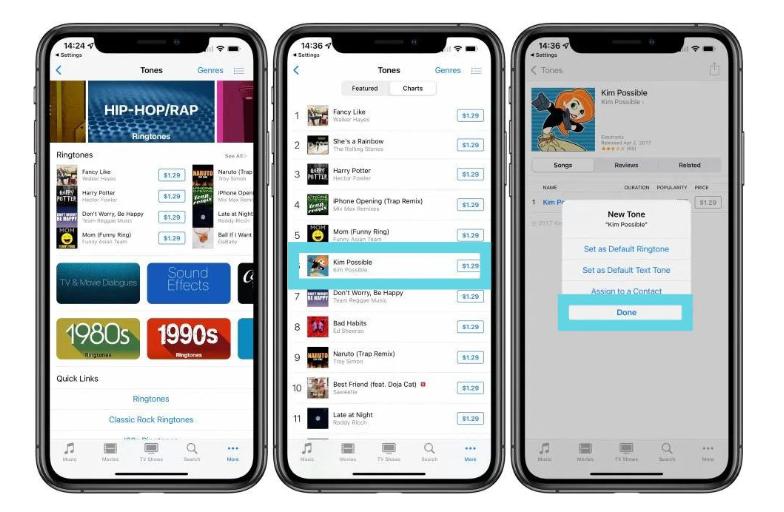
Als je op Gereed hebt gedrukt, zijn dit de stappen om je beltoon later in te stellen:
- Ga naar Instellingen en dan Geluiden.
- Kies Beltoon in Geluiden en trillingspatronen.
- Kies nu de ringtone die je eerder hebt gekocht. Als het op een ander apparaat is gedownload, tikt u op Download alle gekochte tonen.
- Je zou een voorbeeld van die beltoon moeten kunnen horen. Daarna is het nu ingesteld.
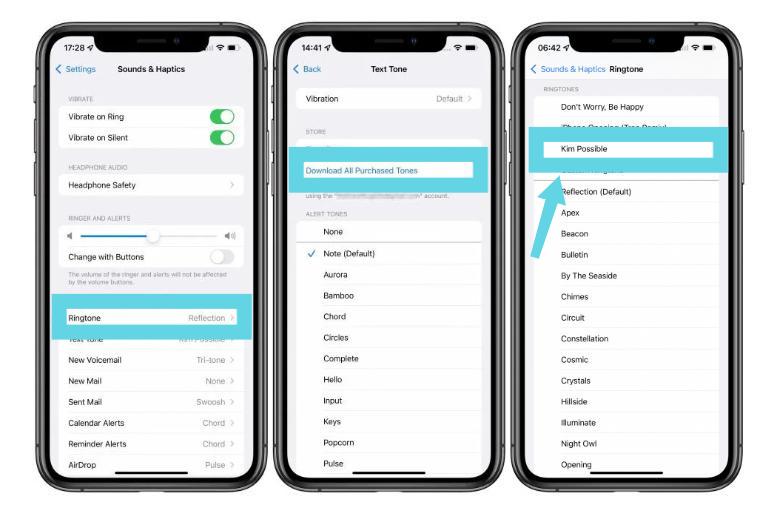
Deel 3. Bonus: een goede back-uptool voor je Apple Music-nummers
Het is allemaal goed dat je weet hoe je beltonen op de iPhone kunt kopen. Zou je daarom een veelzijdige tool willen kennen die een back-up kan maken van al je Apple Music-nummers? De naam van deze tool is de TunesFun Apple Music Converter. TunesFun Apple Music Converter is een krachtige gratis DRM-verwijderingstool die: converteer elk Apple Music-nummer naar MP3, AAC- of WAV-indeling op 16x hogere snelheid met verliesvrije kwaliteit.
Hoe nummers van Apple Music te behouden en je eigen muziek voor altijd? TunesFun Apple Music Converter kan al uw Apple Music-nummers converteren naar standaard muziekformaat. Daarna kunt u deze geconverteerde nummers op een veilige plek opslaan. U hoeft zich geen zorgen te maken dat u uw nummers kwijtraakt wanneer u zich afmeldt bij Apple Music.
Hier zijn de stappen om deze geweldige tool te gebruiken:
- Download en installeer de TunesFun Apple Music-converter. Er zijn pc- en Mac-versies beschikbaar.
Probeer het gratis Probeer het gratis
- Open TunesFun ga dan naar het tabblad Bibliotheek. Selecteer een Apple-nummer dat u wilt converteren.

- Kies een formaat en de map waarin u uw bestanden wilt opslaan.

- Klik op Converteren om te beginnen met converteren.

- Nadat de conversie is voltooid, gaat u naar het tabblad Voltooid om uw geconverteerde nummers te bekijken.
Nadat je je nummers hebt geconverteerd, kun je ze nu afspelen met elke gewenste mediaspeler. Je bent niet beperkt tot de Apple Music-app. U kunt ze ook op een cd-speler branden of naar uw draagbare mp3 overbrengen. De limieten zijn grenzeloos wanneer u deze conversietool gebruikt.
Deel 4. Overzicht
U hebt zojuist geleerd hoe u beltonen op de iPhone kunt kopen. De stappen werden dienovereenkomstig gedetailleerd. Bovendien wist u ook van de geschiedenis van hoe mobiele beltonen tot stand kwamen. Daarom is er een handige tool die u kunt gebruiken om een back-up te maken van al uw Apple Music-nummers. Dit hulpmiddel heet de TunesFun Apple Music Converter.
TunesFun Apple Music Converter is supergemakkelijk te gebruiken. Ga gewoon naar het tabblad Bibliotheek en kies uw Apple Music-nummers. Klik daarna op Converteren en uw conversie begint. Wacht een paar seconden en je zou je geconverteerde nummers in standaard muziekformaat moeten hebben.
laat een reactie achter